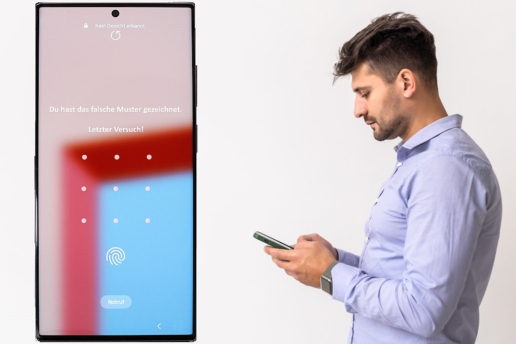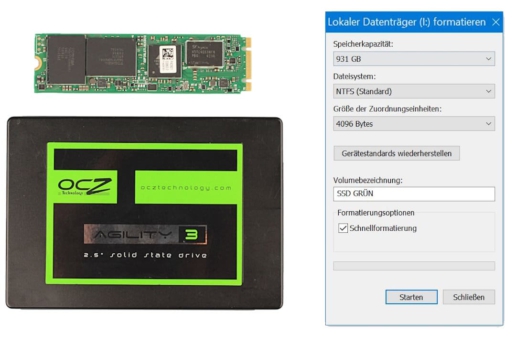SSD-Daten wiederherstellen
Sie möchten von Ihrer SSD Daten wiederherstellen. Dafür geben wir Ihnen einen Rundumblick inkl. verschiedener Hilfestellungen. Besonders für gelöschte Daten, halten wir sogar eine Anleitung für Sie parat. Hier gelangen Sie direkt zur Anleitung.

Doch auch für alle anderen Formen von Datenverlust der Solid State Disk, finden Sie eine Einordnung sowie weiterführende Hilfe zu passenden Beiträgen, die mitunter über das eigenständige SSD-Daten wiederherstellen hinausgehen. Selbstverständlich sind wir als Experten für die Datenrettung Ihrer SSD gerne für Sie da.
Dieser Artikel behandelt speziell das Thema SSD-Daten wiederherstellen. Wir empfehlen Ihnen ebenfalls unsere allgemeiner gehaltenen Anleitungen in dem Beitrag Festplatte wiederherstellen. Falls Sie Daten vom USB-Stick wiederherstellen möchte, finden Sie bei uns ebenfalls weiterführende Informationen dazu.
Das SSD-Daten wiederherstellen kann wegen verschiedener Gründe notwendig sein. Die schauen wir uns jetzt einmal genauer an.
SSD-Daten wiederherstellen bei Defekt von einem Bauteil
Jede SSD besteht aus verschiedenen elektronischen Bauteilen. Das Herzstück sind die Speicherchips, denn hier werden die Daten abgelegt und so gespeichert oder ausgelesen. Sie können auch kaputt gehen, doch das ist eher selten. Oft ist eines der vielen anderen Teile betroffen und es besteht daher kein Zugriff mehr.

Wie Sie sich sicher vorstellen können, tritt so ein Schaden bei einer SSD durch ganz verschiedene Vorkommnisse auf. Wir haben dem sogar einen extra Ratgeber zum Thema SSD defekt gewidmet. Eine wohl nie vollständige Liste für Ursachen kann so aussehen:
- Strom schwankt wegen einem Blitzeinschlag in der Nähe
- Gerät fällt aus großer Höhe
- Mutwillige Zerstörung
- Wasser- oder Flüssigkeitsschaden
- Abnutzung
Gelöschte SSD Daten wiederherstellen
Wahrscheinlich viel öfter löscht der Benutzer Daten. Sei es aus Versehen oder mit voller Absicht- SSD Daten wiederherstellen wegen unüberlegter Löschungen ist für uns als Datenrettungsfirma Routine auf täglicher Basis. Eine Rolle spielt das für uns vor allem in der Datenrettung der externen Festplatte. Übrigens gehört in diesen Bereich auch, wenn Sie versehentlich eine SSD formatieren und nun wiederherstellen möchten.
Hier also die Ursachen in Kürze:
- Daten absichtlich gelöscht
- Daten aus Versehen gelöscht
- SSD-Festplatte formatiert
SSD-Daten wiederherstellen bei kaputter Datenstruktur
Haben Sie schon einmal Ihren Datenträger abgezogen, ohne ihn vorher ordnungsgemäß vom PC auswerfen zu lassen? Bei einer SSD würfelt das schon mal Bits und Bytes durcheinander, sodass Sie unverhofft keinen Zugriff mehr auf Ihre SSD haben. Vielleicht zeigt der PC auch eine Fehlermeldung an – manchmal passiert auch gar nichts mehr. Auch bei einem abrupten Herunterfahren vom PC, wo die SSD angeschlossen ist, passiert es hin und wieder. Genauso bei einem defekten Anschluss.
Die Ursachen sind also:
- SSD nicht ordnungsgemäß entfernt
- Stromversorgung durch Endgerät unterbrochen
Bei TRIM handelt es sich um einen Zugriffsbefehl, der Datenblöcke als frei markiert. Für Sie als Benutzer ist er Leid und Freude zugleich. Löschen Sie Daten auf Ihrer SSD werden die Datenblöcke, die diese Daten enthalten, bei aktivierterem TRIM sofort zur erneuten Benutzung bereitgestellt. Damit arbeitet die SSD noch schneller und effizienter. Gleichzeitig sind die SSD-Daten danach definitiv nicht wiederherstellbar.
Gilt TRIM jetzt für alle SSDs?
Aus dem Blickwinkel des Datenretters können wir sagen: Nein, zum Glück nicht. Standardmäßig ist der TRIM-Befehl bei manchen SSDs aktiviert. Sie können ihn manuell ausschalten, aber wenn Sie das jetzt lesen, ist es wahrscheinlich schon zu spät dafür.
- Bei Löschungen von einer externen SSD können Sie Daten meist wiederherstellen.
- Bei Löschungen von einer internen SSD können Sie meist keine Daten wiederherstellen.

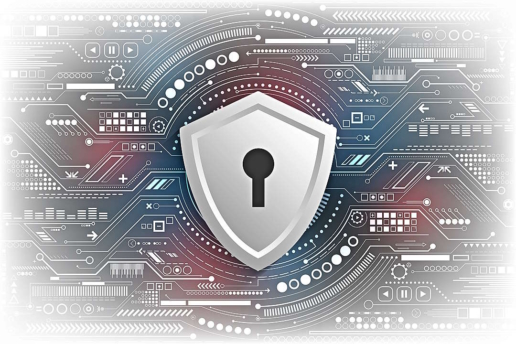
Möchten Sie Ihre SSD-Daten wiederherstellen oder wiederherstellen lassen, gilt auch hier zuerst Regel Nummer 1 bei einem Datenverlust: Ruhe bewahren.
Bei wichtigen Daten empfehlen wir zudem, dass Sie sofort das Gerät (soweit möglich) ordnungsgemäß herunterfahren und einen Experten für die Datenrettung kontaktieren. Dazu gehört kein normaler PC-Experte, sondern ein Spezialist für Datenwiederherstellung. Sind Sie risikofreudiger, können Sie fortfahren.
SSD-Daten selbst wiederherstellen oder Hilfe beanspruchen?
Als nächstes testen Sie den Zustand Ihrer SSD. Wir empfehlen das Programm CrystalDiskInfo zum Festplatte testen. Zeitigt die Überprüfung ein schlechtes Testergebnis, können Sie selbst wahrscheinlich kaum noch etwas tun. Das liegt daran, dass ein Defekt im Inneren des Geräts vorliegt, den Sie mit Software oder einfachen Tricks nicht beheben können. Sind die Werte hingegen soweit ok oder haben Sie Daten gelöscht, können Sie wahrscheinlich selbst die Daten Ihrer SSD wiederherstellen.
Sind Ihre Daten nur nicht auffindbar, liegt das vielleicht gar nicht an einer echten Löschung. Evtl. befinden sich die Daten noch im Papierkorb, sind versteckt oder versehentlich in einen anderen Ordner verschoben. Manchmal findet durch das Festplatte partitionieren auch eine Verschiebung ganzer Datenbereiche in Ihnen unbekannte Regionen der Festplatte statt.
Die Möglichkeiten sind also:
- Papierkorb nach den Daten durchsuchen
- Verstecke Dateien anzeigen lassen
- Windows-Suche für gesamten PC nutzen
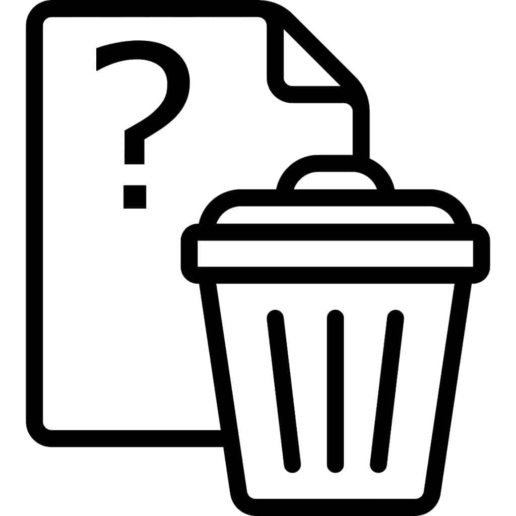
Falls Sie bei einem der Punkte Hilfe benötigen, haben wir ausführliche Anleitungen dazu in unserem Leitfaden zu dem Thema Daten von der Festplatte retten für Sie.

Sie werden auf unfassbar viel kostenfreie Datenrettungssoftware im Netz stoßen. Wir möchten Ihnen hier das Programm Recuva für das SSD-Daten wiederherstellen vorstellen. Es ist eine etablierte Software, also gibt es regelmäßige Updates.
Wir raten Ihnen vor dem Benutzen der Anleitung dringend zum Lesen der Sicherheitshinweise, falls Sie das nocht nicht getan haben.
SSD Daten wiederherstellen
- Programm starten
Downloaden Sie das Programm Recuva, installieren Sie es und führen Sie es aus.
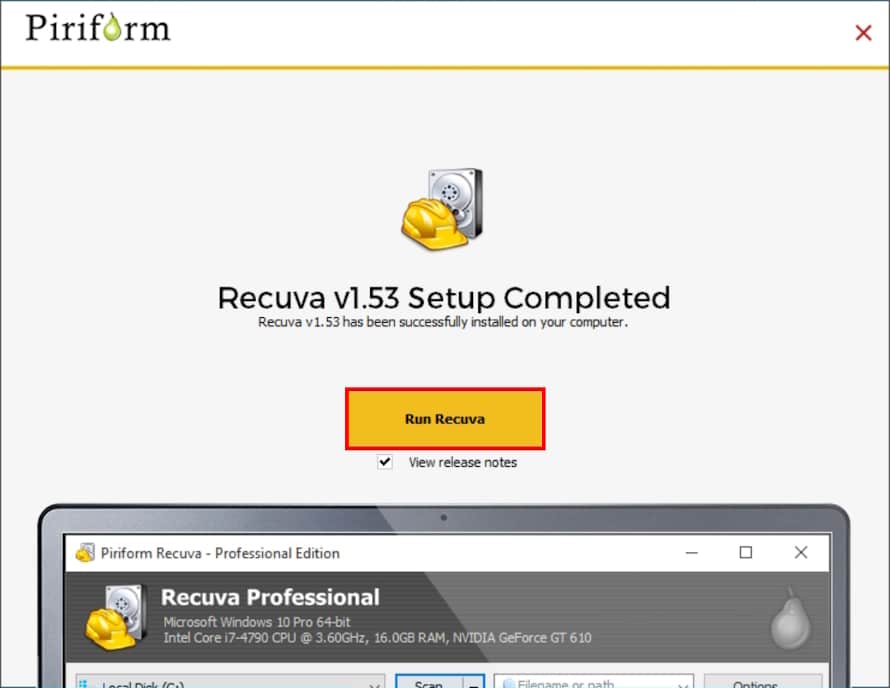
- Dateiart wählen
Wählen Sie die Art der SSD-Daten zum Wiederherstellen aus.
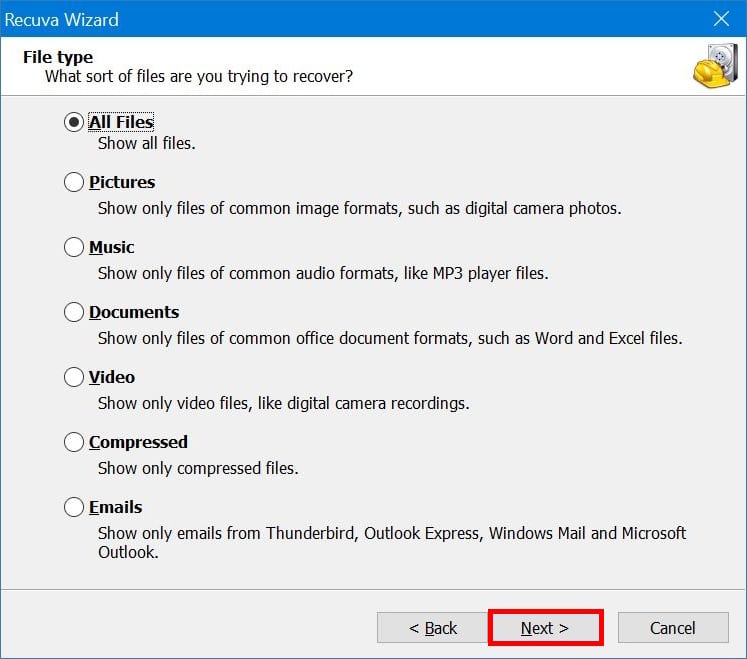
- Bisherigen Speicherort wählen
Wählen Sie den Speicherort auf der SSD aus, wo Sie die Daten vermuten.
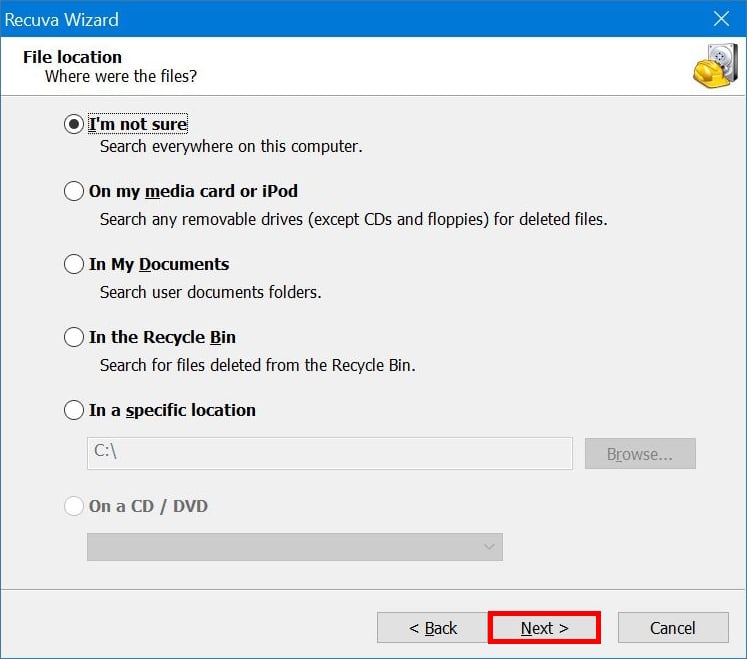
- Tiefenscan wählen
Mit einem Klick in den Kasten können Sie den Tiefenscan aktivieren und die Wiederherstellung der SSD-Daten dann starten.
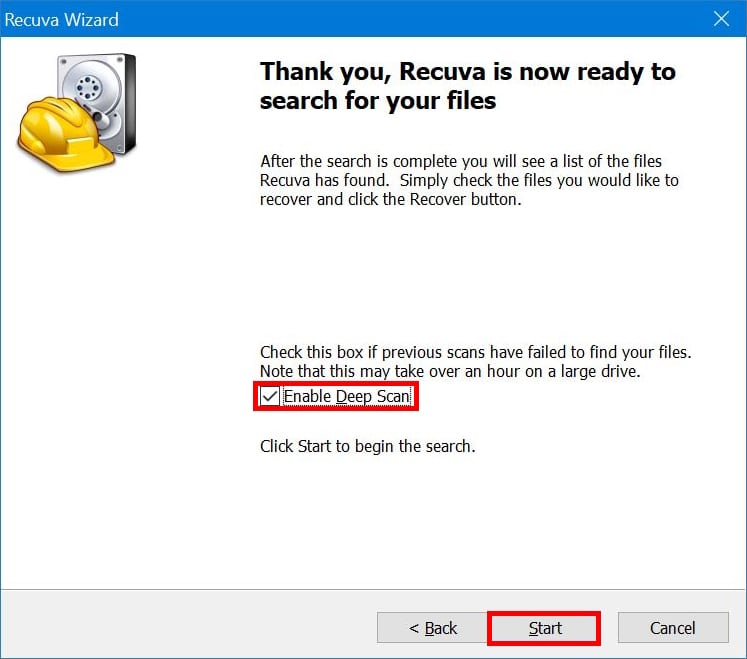
- Scan beobachten
Das Programm scannt Ihre SSD.
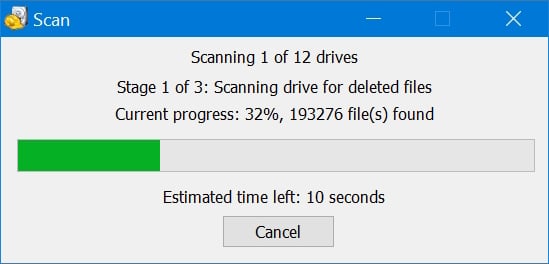
- Daten zur Wiederherstellung auswählen
Wählen Sie die SSD-Daten zum Wiederherstellen aus und klicken Sie auf „Recover“.
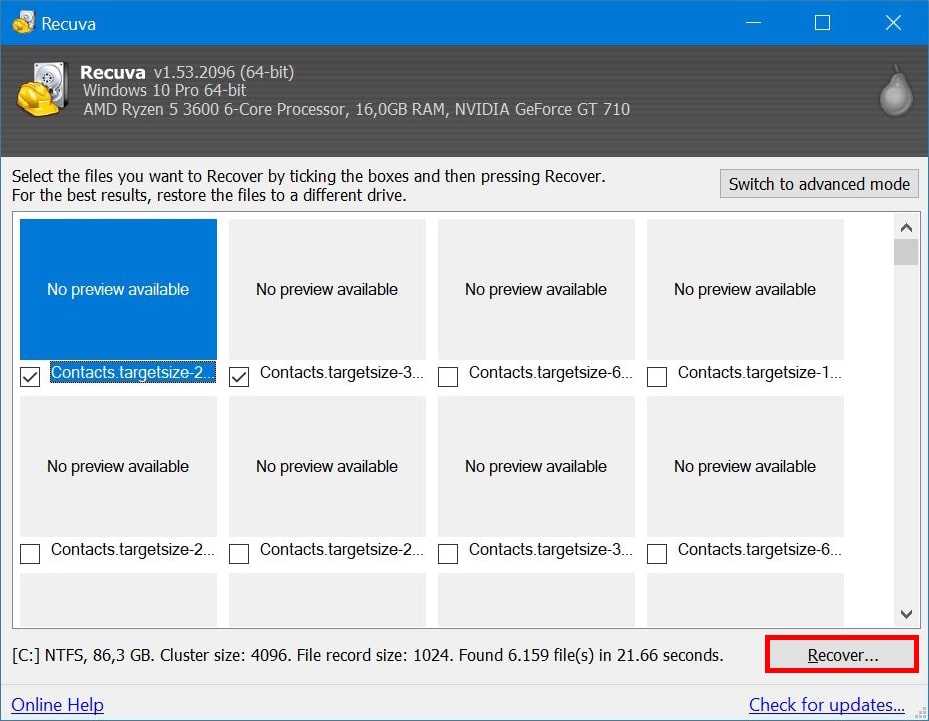
- Neuen Speicherort wählen
Wählen Sie den Speicherort für die geretteten Daten und bestätigen Sie mit OK.
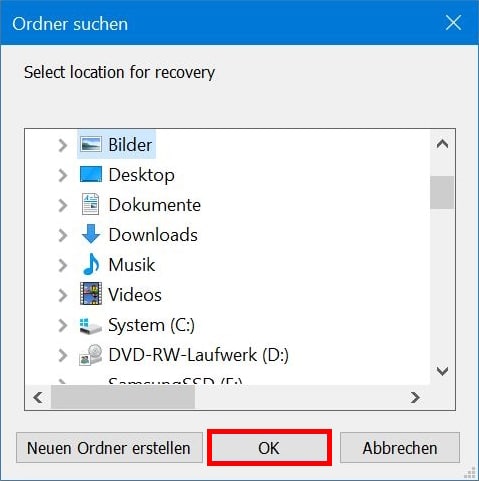
- Übersichtsfenster schließen
Sie sehen eine Zusammenfassung über die Wiederherstellung.
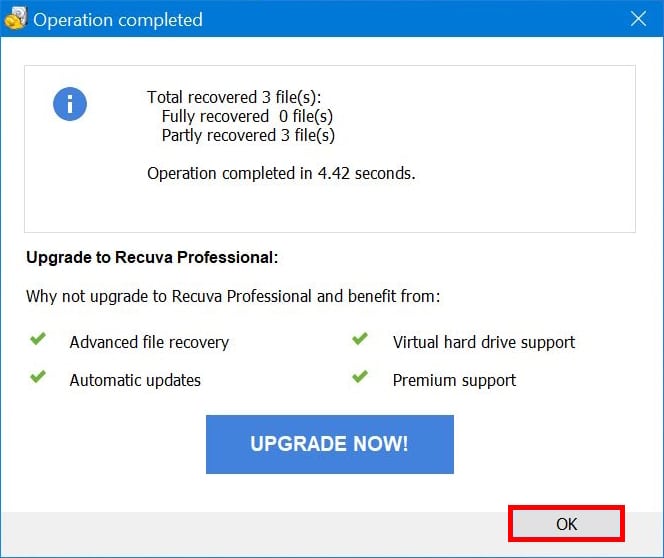
Bei all den Datenrettungsprogrammen im Internet fragen Sie sich vielleicht, wozu Sie dann überhaupt noch eine Datenrettungsfirma brauchen. Nicht alle Daten können Sie mit Recuva wiederherstellen. Manchmal treten Fehler auf, die wir wieder herausrechnen. Außerdem gehen wir mittels dem sogenannten File-Carving gleich ein paar Ebenen tiefer, als kostenfreie Software das kann. Sind Ihre SSD-Daten also wertvoll und die kostenfreien Programme versagen, lohnt sich eine Anfrage bei uns.
So kann ein Datenretter bei schweren Schäden SSD-Daten wiederherstellen
Klar: Startet Ihre SSD nicht mehr, hilft Ihnen sowieso kein Programm weiter. Wer möchte, kann dann unser Tutorial zum Thema SSD wird nicht erkannt ausprobieren.

Die Gründe reichen nämlich manchmal von defekten Kabeln bis hin zu falschen BIOS-Einstellungen. Spätestens wenn Sie hier nicht weiterkommen, empfehlen wir allerdings Profi-Hilfe. Wir überprüfen für Sie, erstmal was kaputt und welche Kosten theoretisch auf Sie zukommen. Dabei können wir fast immer SSD-Daten wiederherstellen, also auch bei kaputten Platinen, fehlerhafter Firmware, Kurzschlüssen mit all ihren Folgen und so weiter. Sicher geht manchmal auch nichts mehr, aber das ist die große Ausnahme.
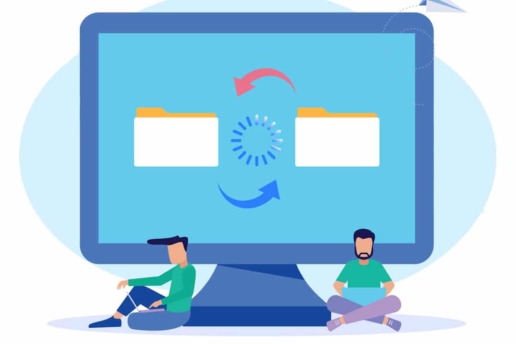
Nach dem Datenverlust ist vor dem Datenverlust. Egal, ob Sie Ihre SSD-Daten wiederherstellen konnten oder nicht: Sie haben diesen Beitrag wahrscheinlich gelesen, weil Sie selbst vom Datenverlust betroffen sind. Umso wichtiger ist, dass Sie in Zukunft darauf vorbereitet sind. Nachfolgend haben wir für Sie daher ein paar Tipps zusammengestellt, die Ihnen in Zukunft beim Bewahren Ihrer digitalen Schätze helfen.
Nutzer im Umgang mit Daten schulen
Nicht selten arbeiten Personen mit geringem IT-Wissen an einem Computer, der eine SSD mit wichtigen Daten enthält. Schulen Sie denjenigen, auch im Umgang mit wichtigen Daten.
Backup anlegen
Ein Backup anlegen ist längst kein Hexenwerk mehr. Dazu können Sie einen externen Datenträger oder eine Cloud-Lösung wählen. Bei externen Speichern empfehlen wir Ihnen ein inkrementelles Backup.
Backupmedien getrennt lagern
diesen Datenträger unbedingt an einem anderen Ort (Zimmer), als das Original.
Falls Ihre Daten wichtig sind und Sie beim eigenständigen SSD-Daten wiederherstellen keine gewünschten Ergebnisse erzielen, sind wir gerne für Sie da. Gerne beraten wir Sie telefonisch zu unseren Anleitungen und sind auch Ansprechpartner für Ihre Datenrettung Ihrer Festplatte.

24. Februar 2025
Handy ins Wasser gefallen | Soforthilfe
20. Januar 2025
Daten vom USB-Stick wiederherstellen
18. November 2024
SD-Karte wird nicht erkannt: Tutorial inkl. Micro-Variante
29. Oktober 2024
SSD formatieren – Anleitung für Windows
9. Oktober 2024
USB-Stick defekt – Und jetzt? Ein Ratgeber.
9. September 2024
Festplatte reparieren – umfassendes Tutorial
28. August 2024
(alte) Festplatte auslesen – zwei Anleitungen
Noch mehr interessante Artikel finden Sie in unserem Blog.